软件Tags:
h9d教程网为用户提供的Photo Editor专业破解版是一款相当专业的图片编辑工具,这款软件的宗旨在于能够让用户用上免费的好软件,并在不断的完善用户的体验感受,而现在无需太多的操作就可以顺利的完成图像的编辑工作,为用户节省了不少时间,也提升了工作效率,非常的方便。Photo Editor这款软件界面窗口精美,再加上可视化的功能栏列表,可以很好的进行操作。
Photo Editor汉化版这款软件经过了小编的破解注册激活,用户只需要正常的从本站下载就可以使用了,无需担心二次注册激活的可能。
Photo Editor功能介绍
1、高级裁剪
像所有最好的照片编辑软件一样,免费照片编辑器包括具有旋转和水平校正功能的高级裁剪工具。定义完理想的镜头后,您可以通过调整大小和角度来完善它。
2、编辑颜色
调整设置,包括温度,曝光度,亮度,对比度和饱和度,以进一步增强照片质量。您也可以使用色调曲线来获得浅色或深色调,并一一调整RGB(红色,绿色,蓝色)曲线。
3、比较之前/之后
使用并排比较,即时查看所有编辑内容。比较前后图像,欣赏您的编辑结果!
4、渐晕
通过为图像的全部或部分添加模糊效果来创建漂亮的照片。通过模糊周围环境来吸引图像中的特定点,并使照片具有艺术感。
Photo Editor软件特色
1、全功能
更正错误,移除物体,创建照片蒙太奇。管理,修改和应用效果,使您的照片看起来更加优美。
2、易于使用
inPixio软件允许新用户立即跳入并做出令人屏息的照片更改。修改图像可能需要不到一分钟的时间!
3、兼容与现代
inPixio Photo软件具有易于使用的现代用户界面,已与最新的Windows操作系统兼容。
4、图像格式
我们支持所有最常见的图像格式(jpg,png,bmp等),以确保最大程度的可访问性。
Photo Editor安装破解教程
1、下载压缩包后将压缩包解压至非中文路径下;

2、双击打开Photo Editor.exe开始安装此程序;

3、本站为大家带来InPixio Photo Editor直装激活版,所以无需繁琐的安装步骤以及激活步骤,只需要选择程序的安装位置后就可以一键直装使用,所以进入之后选择程序的安装位置,勾选同意协议,再点击“INSTALL”安装即可;
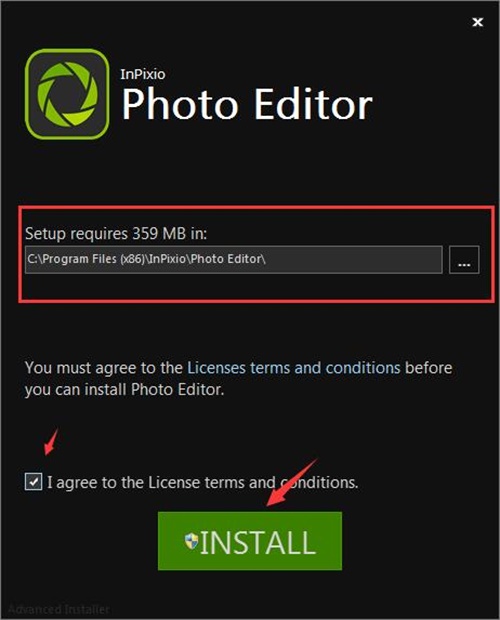
4、稍微等待片刻后程序安装完成,点击“Finsih”退出向导;
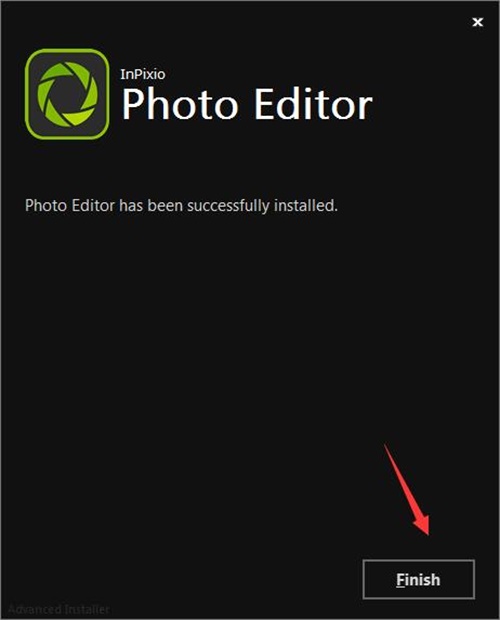
5、最后可以打开程序快捷键就可以开始使用了;
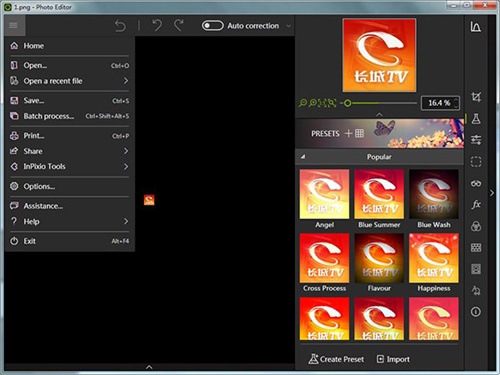
6、如果想要使用英语以外的其他语言,可以打开Photo Editor Language Files文件夹,将所需的语言配置复制到程序安装目录中替换即可。
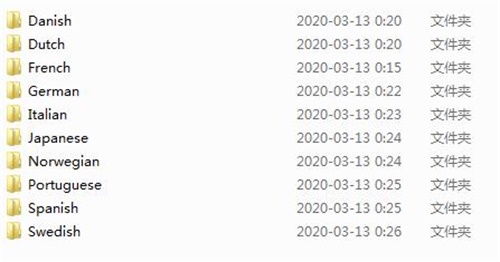
Photo Editor使用教程
一、应用预设
您可以尝试使用各种艺术滤镜,然后为照片选择新外观。
1.在右侧面板上,单击“预设”选项卡。
2。 单击三角形图标以展开您要查看的效果的类别,例如流行
3。 然后单击所需的效果,在下面的示例中进行“交叉处理”
4.要保存应用的效果,请单击“保存”按钮。 请参阅“保存润饰的照片”部分。如果您希望对其他照片重复使用此效果,请随时创建预设。
二、创建预设
找到正确的照片设置后,可以将其保存以供其他照片使用。照片编辑器可将您的调整保存为预设。 保存后,您可以一键将预设应用于新照片。您可以进行两种类型的预设:
■完全预设:保存每个选项卡上所做的所有调整。
■部分预设:您可以选择要保留的设置 。
三、保存完整的预设
1.在“预设”选项卡中,单击“创建预设”。 显示“新预设”窗口。
2.输入预设的名称。
3.单击“创建完整的预设”,然后单击“创建”按钮。“用户预设”类别出现在“预设”选项卡中:您的预设自动添加到该新类别中。要将此预设应用于其他照片:
■打开要修改的照片。 在“预设”选项卡中,通过单击小三角形展开“用户预设”类别,然后单击要应用于新照片的预设
四、保存部分预设
1.在“预设”选项卡中,单击“创建预设”。 显示“新预设”窗口。
2.输入预设的名称。
3.单击创建局部预设; 对话框显示要保存的更正列表。检查要保留的设置,然后单击“创建”按钮
五、调整设定
调整亮度或颜色并纠正照片中的缺陷。
■在右侧面板上,单击“调整”选项卡。
调整亮度和色彩
在调整选项卡中,为不同的设置调整滑块以优化照片的外观:
温度:向左移动滑块可获得较冷的颜色,向右移动滑块可获得较暖的颜色。
色相:向左移动滑块可为照片添加绿色,向右移动则可添加洋红色。 此设置的作用类似于过滤器。 实际示例:蜡烛发出的光可以使照片变成红色。 添加绿色色调以抵消这种影响并使照片看起来更自然
曝光:通过调整曝光值来优化图像的整体曝光。
亮度:向左移动滑块可降低亮度,向右移动滑块可提高亮度
对比度:向左移动滑块以增强暗色调,向右移动滑块以增强浅色调。以下示例包含多个调整:减少阴影,降低对比度,增加清晰度和增加饱和度
阴影:向左移动滑块以降低暗色调的亮度,向右移动滑块以增大暗色调的亮度。
要点:向左移动滑块可降低光线或曝光过度的亮度,向右移动滑块可提高亮度。
清晰度:向左移动滑块以降低对比度和清晰度,向右移动滑块以提高对比度和清晰度。
风景的实际示例:您可以通过在“清晰度”滑块上选择一个正值来减少照片中的模糊。 当应用于风景照时,此调整特别有效。
人像的实际示例:在“清晰度”滑块上选择一个负值会产生柔化效果。 当应用于人像时,此功能特别有用,因为它可以使肤色平滑。
饱和度:1。 向左移动滑块可减少色彩饱和度,向右移动滑块可增加色彩饱和度2。 要保存应用于照片的设置,请单击“保存”按钮。

















